Когато сърфирате в мрежата, може да пожелаете да споделите това, което преглеждате, с приятел или колега, като му изпратите имейл, който посочва страницата, в която се намирате.
Това най-често се прави чрез копиране и поставяне на URL връзка към уеб страницата в имейл съобщение, което може да е достатъчно за повечето цели. Понякога обаче съдържанието на дадена страница може да се промени, така че може да искате да я запазите като такава. Ако е така, тогава имате няколко опции, достъпни за вас в пощата и Safari на OS X (макар че не всички опции са изключителни за тези програми).
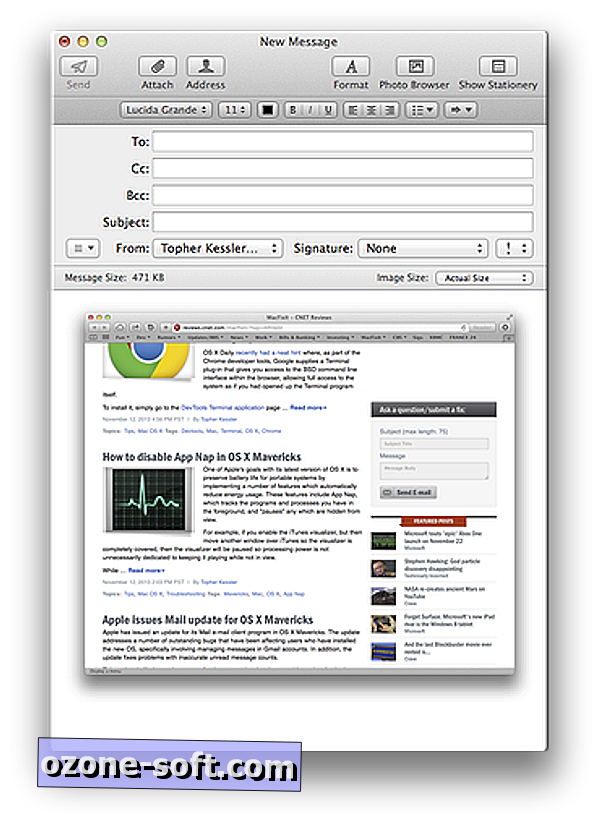
Снимки от играта
Първата опция е просто да направите снимка на екрана на страницата, която разглеждате. Това може да стане, като разширите прозореца на браузъра си, за да обхване съдържанието, което представлява интерес, и след това натиснете Shift-Command-4 или Control-Shift-Command-4, където допълнителният контролен ключ ще запази получените снимки на екрана директно в клипборда, вместо на като файл на диск. Или клавишната комбинация ще извика "скрийншот за избор", така че курсорът ви ще се превърне в кръстосан прозорец, който можете да използвате, за да кликнете и плъзнете, за да изберете част от екрана, която искате да запишете. Или можете да натиснете клавиша за интервал, когато видите кръстчето, а курсорът ще се превърне в камера. Задръжте тази камера над прозореца на браузъра (или прозореца) и когато прозорецът се подчертае, кликнете върху него, за да направите снимка на екрана само на този прозорец.
За съжаление, скрийншота води до статично изображение, което ограничава взаимодействието. Освен това, изображението е ограничено от резолюцията на дисплея, която може да е твърде зърнеста, ако някой иска да увеличи.
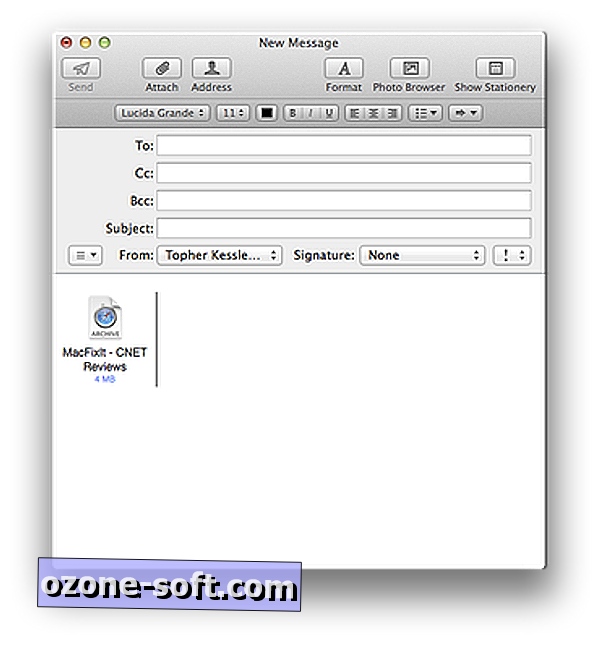
Уеб архив
Втори вариант е да запазите текущата страница като уеб архив. Това ще запази HTML, изображения и други ресурси на страницата в един файл, който може да се зареди директно от диска в Safari. Тази опция има предимството да запазва оформлението и структурата на страницата така, както е, и я прави лесно преносима на други, но архивът може да не работи добре със съдържание, което се актуализира автоматично, или ако има изисквания за добавка за преглед на съдържанието,
За да създадете уеб архив, просто изберете "Save As" от менюто File в Safari, а форматът по подразбиране за документа ще бъде уеб архив. Веднъж записан на диск, можете да го плъзнете в имейл съобщение или да го добавите по друг начин като прикачен файл.
Трета възможност е да използвате услугите на OS X, за да създадете PDF на страницата, която разглеждате. Тази опция ще запази текущата страница така, както е, и ще има предимството, че текстът може да се избира, качеството на изображението е запазено и вградените URL връзки ще работят.
Има два начина за запазване на страница като PDF. Първият е да използвате диалога за печат, където можете да използвате менюто PDF, за да отворите страницата в Преглед (за по-нататъшно пояснение и редактиране), да я запазите или директно да го вградите като прикачен файл в ново имейл съобщение. Втората опция е вградена в Safari и ви позволява да използвате менюто Share или Command-i, за да заснемете текущия изглед на страницата и да отворите имейл с вградения PDF файл. Всички тези подходи в крайна сметка ще ви позволят да изпратите PDF файла по електронна поща до всеки.
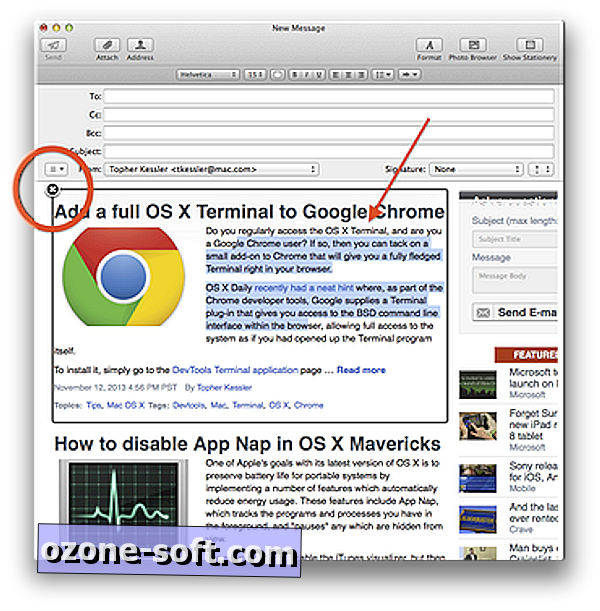
Вграден HTML
Последната опция е да вградите текущата страница като HTML в имейл съобщение. Този подход отнема повече стъпки, но подобно на уеб архив, той често позволява на страницата да се разглежда точно както е, с връзки, менюта и други елементи на страницата, които работят поне за да покажат съдържанието си. За разлика от Web архива обаче, тази опция позволява направата да се извършва директно в имейл клиента, вместо да се превключва към браузъра.
За да направите това, отворете ново празна поща и след това отидете на желаната уеб страница в Safari. След това натиснете Command-A в Safari, за да изберете всичко (съдържанието на страницата ще бъде маркирано в синьо). Кликнете и плъзнете селекцията в прозореца на имейл съобщението или използвайте функциите за копиране и поставяне на системата и трябва да се вгради в имейл съобщението.
Едно от предимствата на този подход е, че елементите на страницата могат да се редактират и премахват ръчно. Например, ако страницата има реклама, която предпочитате да не се включва в съобщението, можете да я изберете и да натиснете клавиша Delete, за да я премахнете. Някои елементи могат да покажат осветеност с малък "X" в горния ъгъл, който, ако бъде натиснат, ще премахне целия елемент.













Оставете Коментар